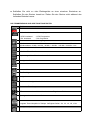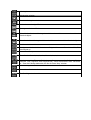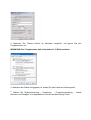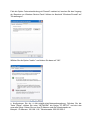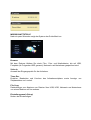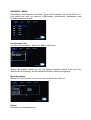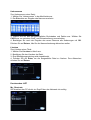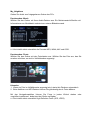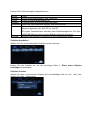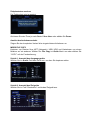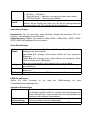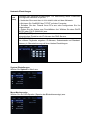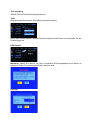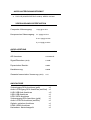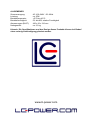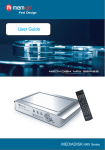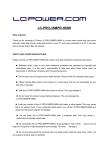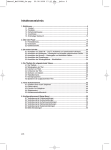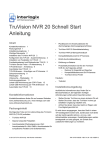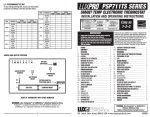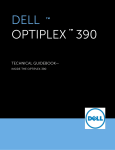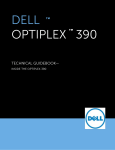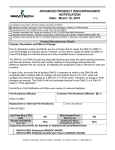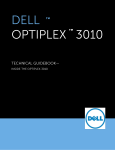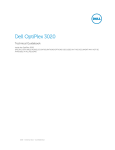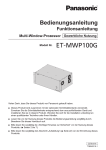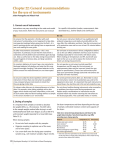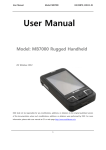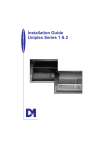Download LC-PRO-35MPR-HDMI - LC
Transcript
LC-PRO-35MPR-HDMI Bedienungsanleitung Vielen Dank, dass Sie sich für LC-Power entschieden haben. LC-PRO-35MPR-HDMI ist ein Home Media Center, mit dem Sie Mediendateien (Filme, Audio) via TV aufnehmen und wiedergeben sowie an einem angeschlossenen PC wiedergeben und Dateien über ein Netzwerk verfügbar machen können. SICHERHEITSHINWEISE Bitte gehen Sie behutsam mit dem LC-PRO-35MPR-HDMI um und lesen Sie die folgenden Hinweise sorgfältig durch, vielen Dank. ► Software, Audio- und Video-Material sind durch das Urheberrecht und internationale Gesetze geschützt. Für die Einhaltung geltender Vorschriften und Gesetze bei der Reproduktion oder Weitergabe von Inhalten ist der Benutzer verantwortlich. ► Einige Medienformate werden von diesem Gerät unter Umständen nicht unterstützt. Bitte überprüfen Sie die verfügbaren Codec-Typen. ► Bewahren Sie Sicherungskopien der auf diesem Gerät gespeicherten Daten sicher auf. Wir haften weder bei Datenverlust noch Datenschäden. ► Schützen Sie den LC-PRO-35MPR-HDMI vor Sturz und Erschütterung. Dies kann zu Schäden führen. ► Reinigen Sie das Gerät nicht mit chemischen Mitteln. Dies könnte zu Schäden am LC-PRO-35MPR-HDMI führen. ► Schützen Sie den LC-PRO-35MPR-HDMI vor Wasser oder Flüssigkeiten. Dies könnte zu einem Brand oder Stromschlag führen. Sollte Flüssigkeit in das Gerät eingedrungen sein, schalten Sie den LC-PRO-35MPR-HDMI sofort aus und trennen Sie das Netzkabel ab. ► Stellen Sie den LC-PRO-35MPR-HDMI nicht in der Nähe eines Magnetfeldes auf. Dadurch könnten Fehlfunktionen auftreten oder die gespeicherten Daten beschädigt werden. ► Setzen Sie den LC-PRO-35MPR-HDMI nicht direkter Sonneneinstrahlung oder sonstigen Wärmequellen aus. Setzen Sie ihn nicht längere Zeit hohen Temperaturen aus. Dies kann zu Schäden führen. ► Schließen Sie nicht zu viele Elektrogeräte an einer einzelnen Steckdose an. Schließen Sie den Stecker korrekt an. Ziehen Sie den Stecker nicht während des laufenden Betriebs heraus. DIE FERNBEDIENUNG UND IHRE FUNKTIONSTASTEN Taste Funktion Ein-/Ausschalten des Geräts Wechsel zwischen den Videoausgängen: - NTSC Interlaced - NTSC Progressive - PAL Interlaced - PAL Progressive Stummschalten des Audio-Ausgangs Aufnahme starten bzw. nach Pause fortsetzen. Mehrmals drücken zum Einstellen der Aufnahmedauer: 30 Min. / 60 Min. / 90 Min. / 120 Min. / 180 Min. / 240 Min. / Aus Blättern durch Musik-, Foto- und Filmdateien Aufruf des Timer-Menüs Kopie der gewählten Datei von einem Gerät zum anderen Anzeige des Guide-Menüs Leiser stellen Lauter stellen Zum Bestätigen der Auswahl Navigationstasten Zurück zur vorherigen Liste im Menü-Modus Ändern der Einstellungen Zifferntasten: zur Auswahl des Kanals oder zur Eingabe von Zahlen Sprung zu einem bestimmten Punkt Langsam-Taste: Abspielen in Zeitlupe. Verfügbare Stufen: 3/4, 1/2, 1/4, 1/8, 1/16x Anzeige der Optionsleiste Wiedergabe starten Wiedergabe anhalten Aktuelle Wiedergabe anhalten Wechsel zum vorherigen Titel Sprung zum nächsten Titel Schnellrücklauf der Geschwindigkeit. Wiedergabe. Mehrmals drücken zur Auswahl der Schnellvorlauf der Wiedergabe. Mehrmals drücken zur Auswahl der Geschwindigkeit. Aktivieren der Untertitel Anzeige von Mediendatei-Informationen. Zeigt im Video- und Foto-Modus Zeit, Titel oder Kapitel an. Auswahl der Tonspur . Zoom-Stufen: Foto: 2x, 4x, 8x, 16x; Video: 2x, 3x, 4x, 8x Anhalten von Live-TV und Rückkehr zum Programm an die Stelle, wo Sie es verließen. Das Programm wird aufgenommen, soweit ausreichend Platz vorhanden ist. “Time Shift”-Modus bleibt aktiv, bis Sie die Taste “Stop” drücken. Wiederholung eines Titels Auswahl von Datei oder Ordner zum Umbenennen oder Löschen Zum Bestätigen der Auswahl DATENÜBERTRAGUNG IM NETZWERK Datenübertragung im Netzwerk Nach dem Anschließen des LAN-Kabels (je nach Systemumgebung) richten Sie Ihr Windows-Netzwerk wie folgt ein. Um die Netzwerkkommunikation zwischen dem LC-PRO-35MPR-HDMI und Ihrem Computer herstellen zu können, müssen zwei Voraussetzungen erfüllt sein: 1) Ordnerfreigabe und Sicherheitseinstellungen 2) Benutzung derselben IP-Adresse und Teilnetzmaske Datenfreigabe unter Windows XP 1. Suchen Sie den gewünschten Ordner aus und wählen Sie dann im Kontextmenü (rechte Maustaste) "Freigabe und Sicherheit". 2. Markieren Sie "Diesen Ordner im Netzwerk freigeben" und geben Sie den Freigabenamen ein. WARNUNG! Der Freigabename darf nicht mehr als 12 Zeichen haben. 3. Nachdem der Ordner freigegeben ist, sehen Sie eine Hand am Ordnersymbol. 4. Wählen Sie "Systemsteuerung – Verwaltung – Computerverwaltung – Lokale Benutzer und Gruppen" und doppelklicken Sie dort auf den Eintrag "Gast". WARNUNG! Befugniseinstellungen sind nur für Benutzer von Windows XP Professional erforderlich. Benutzer von XP Home gehen direkt weiter zu Schritt 6. Sollte die Option "Verwaltung" nicht zu sehen sein, klicken Sie links auf "Zur klassischen Ansicht wechseln". 5. Markieren Sie die Optionen "Benutzer kann Kennwort nicht ändern" und "Kennwort läuft nie ab" und lassen Sie die übrigen Optionen unmarkiert. 6. Wählen Sie "Systemsteuerung - Netzwerkverbindungen" und klicken Sie auf "LANVerbindung”. Wählen Sie im Kontextmenü (rechte Maustaste) "Eigenschaften". WARNUNG! Sollte die Option "Netzwerkverbindungen" nicht zu sehen sein, klicken Sie oben links auf "Zur klassischen Ansicht wechseln". Bei mehr als zwei LAN-Verbindungen wählen Sie die am LC-PRO-35MPR-HDMI angeschlossene LAN-Karte. 7. Doppelklicken Sie auf den Eintrag "Internetprotokoll (TCP/IP)". Markieren Sie "Folgende IP-Adresse verwenden" und geben Sie Ihre IP-Adresse und die Teilnetzmaske ein. Beispiel: IP-Adresse: 192.168.1.3; Teilnetzmaske: 255.255.255.0. WARNUNG! Falls bei Ihrem PC die Option "IP-Adresse automatisch beziehen" markiert ist und eine IP-Adresse automatisch von einem Internetrouter oder DHCP-Server zugewiesen wird, brauchen Sie hier nichts zu konfigurieren. Um die IP-Adresse manuell einzurichten, erkundigen Sie sich bitte beim RouterHersteller oder Netzwerkadministrator nach einer verfügbaren IP-Adresse und Teilnetzmaske. Falls die Option "Internetverbindung mit Firewall" markiert ist, brechen Sie den Vorgang ab. Benutzer von Windows Service Pack 2 klicken im Abschnitt "Windows-Firewall" auf "Einstellungen". Wählen Sie die Option "Inaktiv" und klicken Sie dann auf "OK". 8. Konfigurieren Sie die LC-PRO-35MPR-HDMI-Netzwerkumgebung. Drücken Sie die Taste "Setup", wählen Sie unter “NETWORK” die Option “IP SETUP” und dort das manuelle Setup. Geben Sie nun Ihre IP-Adresse und die Teilnetzmaske ein. Beispiel: IP-Adresse: 192.168.1.10 / Teilnetzmaske: 255.255.255.0 MENÜSCHNITTSTELLE Nach ein paar Sekunden zeigt das System das Guide-Menü an. Browser Mit dem Explorer blättern Sie durch Film-, Foto- und Musikdateien, die auf USB, Festplatte (im Folgenden HDD genannt), Netzwerk und Kartenleser gespeichert sind. Video In Auswahl der Eingangsquelle für die Aufnahme. Timer Rec Erstellen, Bearbeiten und Löschen des Aufnahmezeitplans sowie Anzeige von Zeitplanstatus und -verlauf. File Copy Dateimanager zum Kopieren von Dateien über USB, HDD, Netzwerk und Kartenleser von einem Medium auf ein anderes. Einstellungsmenü (Setup) Ändern der Einstellungen. BROWSER - MENÜ Durchblättern und Abspielen von Musik-, Foto- und Filmdateien, die auf der HDD im LCPRO-35MPR-HDMI oder auf externen USB-Geräten, Kartenlesern, Netzwerken oder Playlisten gespeichert sind. Durchsuchen: Alle Um alles durchzublättern, wählen Sie Alle im Menü aus. Wählen Sie den/die Ordner aus, die alle Dateien enthalten (Musik, Foto und Film). Wählen Sie die Datei aus, die Sie ansehen möchten; diese wird angezeigt. Menü Bearbeiten Wählen Sie die Datei bzw. den Ordner aus und wählen Sie “Edit” an. Return Rückkehr zum Hauptbildschirm. Umbenennen Zum Umbenennen einer Datei: 1. Wählen Sie “Umbenennen” in der Menüleiste aus. 2. Der Bildschirm zur Eingabe des Namens erscheint. 3. Wählen Sie mit den Navigationspfeilen Buchstaben und Zahlen aus. Wählen Sie CAPS aus, um zwischen Groß- und Kleinschreibung umzuschalten. 4. Bestätigen Sie nach der Eingabe des neuen Namens alle Änderungen mit OK. Drücken Sie auf Return, falls Sie die Namensänderung abbrechen wollen. Löschen Zum Löschen eines Titels: 1. Wählen Sie Löschen im Menü aus. 2. Bestätigen Sie das Löschen der Datei. 3. Eine Bestätigungsmeldung wird eingeblendet. 4. Drücken Sie auf Enter, um die ausgewählte Datei zu löschen. Zum Abbrechen drücken Sie auf Return. Durchsuchen: NET My_Shortcuts Sie erreichen den PC direkt, ein Zugriff über das Netzwerk ist unnötig. My_Neighbors Gehen Sie direkt zum freigegebenen Ordner des PCs. Durchsuchen: Music Wählen Sie den Ordner mit Ihren Audio-Dateien aus. Ein Miniaturansicht-Streifen mit Informationen zur Musikdatei erscheint am unteren Bildschirmrand. LC-PRO-35MPR-HDMI unterstützt die Formate MP3, WMA, AAC und OGG. Durchsuchen: Photo Wählen Sie den Ordner mit den Fotodateien aus. Wählen Sie das Foto aus, das Sie ansehen möchten; es wird im Vollbildmodus angezeigt. Hinweise: 1. Wenn ein Foto im Vollbildmodus angezeigt wird, startet die Diashow automatisch. 2. Beim Anhören von MP3-Dateien können Sie gleichzeitig durch Fotos blättern. Mit den Navigationspfeilen können Sie Fotos in jedem Winkel drehen oder vergrößern/verkleinern, dabei sind drei Stufen verfügbar. LC-PRO-35MPR-HDMI unterstützt High Definition-Fotos (JPG, JPEG). Durchsuchen: Filme Wählen Sie den/die Ordner mit den Filmdateien aus. Wählen Sie den Film aus, den Sie ansehen möchten; er wird im Vollbildmodus angezeigt. RECORDING-FUNKTION Video in Wählen Sie “Video in” (Videoeingang) zum direkten Aufnehmen ab AV in. Das System erstellt den Ordner “My Recordings” (Eigene Aufnahmen) im HDD- oder USB-Gerät. Die von Ihnen aufgenommene Datei wird in diesem Ordner gespeichert. Die Datei wird in Bezug auf die Systemzeit benannt. Timer REC Planung von Aufnahmezeitplänen und Anzeige von Status und Verlauf. Erstellen eines neuen Zeitplans 1. Wählen Sie Bearbeiten im Menü aus. 2. Wählen Sie Einen neuen Zeitplan hinzufügen und bestätigen Sie die Auswahl. Passen Sie die Einstellungen entsprechend an: Quelle Startzeit Länge Wiederh. HDD/USB Qual. Preview Video Geben Sie Aufnahmedatum und -uhrzeit an. Geben Sie die Aufnahmedauer an. Programmieren Sie einen Aufnahmezeitplan. HDD oder USB-Unterstützung bzgl. des Speicherortes Wählen Sie die Aufnahmequalität aus. Mögliche Optionen: HQ, SLP, EP, LP und SP. Ein hohes Qualitätsniveau erfordert mehr Festplattenspeicher. Der freie HDD/USB-Speicher wird im linken Bildschirmbereich angezeigt. Anzeige des aktuellen Programms für den ausgewählten Kanal. Zeitpläne bearbeiten Wählen Sie den zu bearbeitenden Zeitplan aus der Liste aus. Ändern Sie den Zeitplan wie auf der vorherigen Seite in “Einen neuen Zeitplan hinzufügen” beschrieben. Zeitpläne löschen Wählen Sie den zu löschenden Zeitplan aus und bestätigen Sie mit “ein”, “alle“ oder wählen Sie “Abbr.” (Abbrechen). Zeitplanstatus ansehen Die Zeitplanliste wird angezeigt. Aktivieren Sie den Timer je nach Bedarf: über User oder wählen Sie Pause. Ansicht des Aufnahmeverlaufs Zeigen Sie den kompletten Verlauf aller eingerichteten Aufnahmen an. MENÜ FILE COPY Kopieren von Dateien über NET (Netzwerk), USB, HDD und Kartenleser von einem Medium auf ein anderes. Wählen Sie File Copy im Guide-Menü aus oder wählen Sie “COPY” auf der Fernbedienung. Schritt 1: Auswahl des Ausgangsgeräts Wählen Sie im Quelle-Feld das Gerät aus, von dem Sie kopieren wollen. Schritt 2: Auswahl des Zielgeräts Wählen Sie im Feld “Destination” rechts das Zielgerät aus. Schritt 3: Auswahl der zu kopierenden Dateien oder Ordner Wählen Sie im Feld “Source” die Dateien oder Ordner aus, die Sie kopieren wollen. Ein Vermerk wird neben dem Namen angezeigt. Schritt 4: Auswahl des Zielordners Wählen Sie im Feld “Destination” den Ordner aus, in den Sie Ihre Dateien kopieren wollen. Schritt 5: Kopierstatus Wenn das Kopieren erfolgreich war, wird “File Copy Completed!” angezeigt. Andernfalls zeigt das System “File Copy failed!” an. EINSTEL. MENÜ Konfigurieren der Video-, Aufnahme- und Systemeinstellungen. Fotoeinstellungen Slide-Show Zeit: Überblendeffekt Diashow-Zeit einstellen. Wählen Sie “OFF” oder das erforderliche Intervall aus. Wählen Sie “OFF” oder einen der folgenden Überblendeffekte aus. 1) “Cross Fade” – ein- und ausblenden 2) “Left to Right” – von links nach rechts 3) “Top to Bottom” – von oben nach unten 4) “Waterfall” – Wasserfall 5) “Snake” – Schlangenbewegung 6) “Dissolve” – Zerfließen 7) “Strip Left Down” – Abziehen von oben links nach unten rechts 8) “All Effect Shuffle” – Mischung aller Effekte Hintergrund Abspielen einer Musikdatei als Untermalung eines Ordners. -musik Wählen Sie die Position der Datei aus, die Sie als Hintergrundmusik benutzen wollen. Mit “Off” schalten Sie die Funktion ab. Audio-Einstellungen Nachtmodus: Der Ton wird leiser, aber deutlicher. Wählen Sie zwischen “Off / On / Comfort” und bestätigen Sie Ihre Auswahl. Digital-Ausgang: Wählen Sie zwischen HDMI LPCM / HDMI RAW / SPDIF LPCM / SPDIF RAW und bestätigen Sie Ihre Auswahl. Video-Einstellungen Seitenverhältnis Helligkeit Kontrast TV-System Wählen Sie zwischen: Pan Scan 4:3 / Letter Box 4:3 / 16:9 und bestätigen Sie Ihre Auswahl. Pan Scan 4:3: Anzeige eines breiten Bildes auf dem gesamten Bildschirm. Letter Box 4:3: Anzeige eines breiten Bildes mit schwarzem Rand oben und unten am 4:3-Bildschirm 16:9: Komprimiertes Bild zum Einpassen des gesamten Bilds. Einstellen der Helligkeitsstufen. Vorschau der neuen Einstellung auf dem Bildschirm. Einstellen der Kontraststufen. Vorschau der neuen Einstellung auf dem Bildschirm. Optionen zur Anpassung des TV-Systems je nach Wunsch. HDMI-Einstellungen Stellen Sie Ihren Fernseher so Fernsehbildschirm angezeigt wird. ein, dass der HDMI-Ausgang auf Ihrem Aufnahme-Einstellungen Qual. Einrichtung der Standardaufnahmequalität. Permanente Zeitversetzung Aufnahmegerät Die höchste Qualität ist HQ; sie verlangt mehr Speicherplatz als andere Einstellungen. Diese mindern die Aufnahmequalität und verlangen dafür weniger Speicherplatz. Aktivieren bzw. Deaktivieren der “Permanent Timeshift”Funktion (zeitlich versetzte Wiedergabe). Auswahl des Aufnahmegeräts (Festplatte oder USB). Netzwerk-Einstellungen Wired LAN Setup Einrichten der Netzwerk-Einstellungen. Vor Anwendung dieser Funktionen sind folgende Elemente zu prüfen: 1) Verbinden Sie zuerst das LC-PRO-35MPR-HDMI mit dem Netzwerk. 2) Aktivieren Sie “NetBIOS über TCP/IP” auf dem Computer. 3) Schalten Sie den Firewall Ihres PCs aus oder konfigurieren Sie ihn entsprechend. 4) Geben Sie die Ordner zum Durchblättern frei. Wählen Sie dann DHCP (AUTO) oder FIX IP (MANUAL) aus. DHCP IP (AUTO) Automatisches Einstellen der IP-Adresse des DNS-Servers. FIX IP (MANUAL) Sie müssen Folgendes eingeben: IP-Adresse, Subnetmaske und StandardGateway in Übereinstimmung mit Ihren lokalen Einstellungen. System-Einstellungen Wählen Sie System im Menü aus. Menu Menüsprache Wählen Sie die OSD-Sprache (Sprache der Bildschirmanzeige) aus. Text encoding Wählen Sie die Textkodierungssprache aus. Time Einstellung der Systemzeit. Einstellung manuell eingeben. Aufruf des System-Menüs: Wählen Sie das entsprechende Feld aus und passen Sie die Einstellungen an. HDD format Warnung: Achten Sie darauf, vor dem Formatieren Sicherungskopien Ihrer Daten zu erstellen, da die Formatierung alle Daten löschen wird. Partition Schritt 1: Richten Sie die FAT32- bzw. NTFS-Partition und den Speicherplatz je nach Ihren Bedürfnissen ein. Bitte beachten Sie jedoch, dass unter NTFS einige Funktionen nur eingeschränkt zur Verfügung stehen. Schritt 2: Drücken Sie zum Start auf “Format”. Wählen Sie “Cancel”, um zur vorherigen Seite zurückzukehren. Standardwerte laden Zum Zurücksetzen auf die Werkseinstellungen. WARNUNG: Ihre persönlichen Einstellungen werden dadurch gelöscht. SPEZIFIKATIONEN UNTERSTÜTZTE DATEIFORMATE: Video: AVI / MPG / MPEG / MP4 / DAT / VOB Fotos: JPEG / JPG Audio: MP3 / WAV / WMA / ACC / OGG Kompressionsrate: zwischen 32 kbps und 320 kbps UNTERSTÜTZTE AUFNAHMEMEDIEN: HDD (Festplatte) USB VIDEO-AUFZEICHNUNGSMODUS Modus DVD 320 GB HDD 500 GB HDD 750 GBHDD 1TB HQ 1hr 64hrs 100hrs 150hrs 240hrs High Quality SP 2hrs 128hrs 200hrs 300hrs 480hrs Standard Play LP 3hrs 192hrs 300hrs 450hrs 720hrs Long Play EP 4hrs 256hrs 400hrs 600hrs 940hrs Extended Play SLP 6hrs 384hrs 600hrs 900hrs 1440hrs Super Long Play VIDEO-AUFZEICHNUNGSFORMAT MPEG2: DVD+VR (HQ/SP/LP/EP/SLP-Modus) AUDIO-AUFZEICHNUNGSFORMAT DVD+VR (HQ/SP/LP/EP/SLP modus): MPEG2 2-Kanal VIDEOAUSGANGS-SPEZIFIKATION Composite-Videoausgang: 1 Vpp @ 75 Ohm Komponenten-Videoausgang: Y:1 Vpp@ 75 Ohm Pb:0.7 Vpp@ 75 Ohm Pr:0.7 Vpp@ 75 Ohm AUDIO-LEISTUNG DA-Umsetzer: 24-bit/192kHZ AD-Umsetzer: 24-bit/96kHZ Signal/Rauschen (1kHZ): ≥ 90dB Dynamischer Bereich: ≥90Db Kanaltrennung: ≥95dB Gesamte harmonische Verzerrung (1kHZ): ≤1% ANSCHLÜSSE Videoeingang RCA-Anschluss (gelb) Audio L/R Eingang RCA-Anschluss (weiß/rot) HUB: USB-Hub-Anschluss USB: USB-Anschluss HDD: SATA-Anschluss Videoausgang RCA-Anschluss (gelb) Audio L/R RCA-Anschluss (weiß/rot) Optisch: optischer Anschluss HDMI: HDMI-Anschluss Kartenleser: Kartenlesegerät x1 x1 x2 x1 x1 x1 x1 x1 x1 x1 ALLGEMEINES Stromversorgung: Leistung: Betriebstemperatur: Betriebsfeuchtigkeit: Abmessungen (B/H/T): Nettogewicht: AC 100~240V - 50~60Hz ca. 35W +5°C bis +40°C 5% bis 80% relative Feuchtigkeit 430 x 66 x 316 mm ca. 2,3 kg Hinweis: Die Spezifikationen und das Design dieses Produkts können bei Bedarf ohne vorherige Ankündigung geändert werden. www.lc-power.com